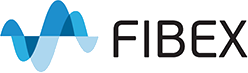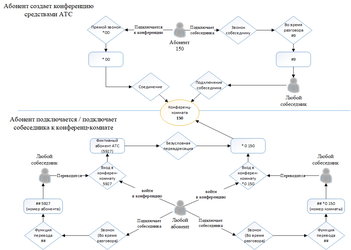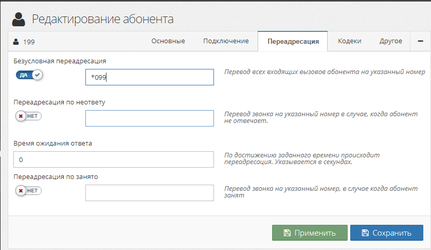Техническая база знаний
Телеконференции
Описание сервиса
Телеконференция — совещание, участники которого территориально удалены друг от друга и которое осуществляется с использованием телекоммуникационных средств. Сервер телефонии IP АТС поддерживает аудиоконференции - телеконференции с использованием средств передачи голоса. Система предоставляет возможность создавать аудиоконференции как средствами платформы (Asterisk), так и средствами абонентского оборудования, в зависимости от способа сбора участников.
Телеконференции подразделяются на два типа:
Аппаратная телелеконференция - собранная средствами абонентского устройства.
Если конференция была собрана средствами функциональных клавиш телефонного аппарата, то все голосовые потоки идут через аппарат абонента, который собирал участников. При этом, в случае высокого сетевого трафика через телефон, может быть ухудшение слышимости («бульканье»).
Программная телеконференция (средствами АТС) - организованная средствами телефонной платформы.
В продукте FBX каждая аудиоконференция проходит в виртуальной комнате. Администраторы комнат являются абоненты системы, общение между участниками, находящимися в аудиоконференции, невозможно без абонента, которому принадлежит эта комната.
Если конференция была собрана средствами платформы (Asterisk), то все голосовые потоки участников аудиоконференции соединяются на сервере телефонии, при этом достигается большее количество участников и улучшение качества звука.
Конференции созданные средствами телефонных аппаратов и средствами IP АТС не пересекаются.
Запись голоса (требует уточнения)
Запись конференции происходит только для первого участника.
Когда абонент собирает участников в конференцию, для первого участника включится запись конференции. Её и можно будет обнаружить в web интерфейсе системы в отчете CDR. Для всех остальных участников телеконференции запись включена не будет (таково ограничение MeetMe приложения).
Конференции средствами АТС
Схема подключения к комнате конференции, варианты:
Варианты сбора конференции:
- Не плановый сбор участников (на схеме в верхней области)
- Во время телефонного разговора с собеседником наберите # 9. Ваше соединение завершиться, а собеседник будет переведён в личную комнату конференций. Ему будет проигрываться музыка на удержании;
- Позвоните другому абоненту, который должен участвовать в телеконференции. Во время разговора также наберите # 9. Ваш собеседник будет добавлен в комнату конференций, при этом участники не смогут разговаривать между собой без вашего присутствия;
- Соберите всех участников телеконференции аналогично пункту 2;
- После того, как последний участник будет переведён в телеконференцию и ваше соединение завершится, наберите номер * 00. Вы присоединитесь к телеконференции и участники будут слушать друг друга.
- Сбор участников в уже созданную конференцию (на схеме в нижней области)
- Вариант 1
- Во время разговора с собеседником наберите # #, Вы услышите уведомление готовности перевода «Transfer», а затем длинный гудок ожидания набора . Собеседнику будет проигрываться музыка на удержании;
- Наберите номер абонента, который создавал телеконференцию или номер комнаты телеконференции, используя сервисный код для входа в конференцию *0 + <номер абонента / номер комнаты>, например, *0 150 для конференции, созданной абонентом 150;
- Ваш собеседник автоматически попадёт в комнату конференции (переведён в конференцию), а ваше соединение с ним завершится.
- Вариант 2
- Во время разговора с собеседником наберите # #, Вы услышите уведомление готовности перевода «Transfer», а затем длинный гудок ожидания набора . Собеседнику будет проигрываться музыка на удержании;
- Наберите номер фиктивного абонента, на котором установлена безусловная переадресация, например 5927;
- Ваш собеседник автоматически попадёт в комнату конференции (переведён в конференцию), а ваше соединение с ним завершится.
- Вариант 1
- Присоединение участников с доступом / без доступа по пин-коду (на схеме в нижней области)
- Вариант 1
- Присоединение участников в плановую телеконференцию с доступом / без доступа по пин-коду осуществляется путём вызова сервисного номера присоединения в телеконференцию *0 + <номер комнаты>, например *0150 для присоединения в комнату 150
- Вариант 2
- Присоединение участников в плановую телеконференцию с доступом / без доступа по пин-коду осуществляется путём вызова фиктивного внутреннего номера, например 5927.
- Вариант 1
Создание комнат конференции и настройка Пин-кодов
Определяются (согласовываются) номера комнат, которые будут использоваться для плановых конференций. Нумерация комнат телеконференций может иметь любой диапазон по количеству знаков. Например, виртуальная комната 1, виртуальная комната 2, виртуальная комната 10, виртуальная комната 101, виртуальная комната 1001.
- Виртуальные комнаты могут быть ограничены пин-кодом.
Настройка комнат конференций производится из конфигурационного файла в extensions.conf, в секции globals.
За создание виртуальной комнаты отвечает поле CONFPIN_
В случае, когда необходимо ограничить доступ к виртуальной комнате Пин-кодом, добавляется цифровой код - ПИН, как предоставлено на примере
CONFPIN_1=4400
CONFPIN_2=3455
CONFPIN_3=5654
Настройка вызова возможна двумя способами:
- В номерном плане определить вызов сервисного номера присоединения в телеконференцию вызовом любого другого номера, например подключение к комнате конференции 150 путём вызова номера 5927:
- Создать фиктивных абонентов системы с безусловной переадресацией на номера присоединения в телеконференции.
Для создания фиктивных абонентов необходимо добавить абонентов, количество которых эквивалентно количеству требуемых виртуальных комнат конференций. Создание абонентов описано в соответствующем блоке Список абонентов.
Для каждого фиктивного абонента во вкладке "Переадресация", в поле "безусловная переадресация", необходимо прописать в формате *0 + <номер комнаты>, как показано на рисунке. И активировать тумблер.
На примере выше, мы создали фиктивного абонента 199, при вызове которого, абоненты смогут попасть в плановую конференцию в виртуальную комнату "99" в указанное время.
Роли и возможности участников
Имеются две роли участника конференции: Администратор и Пользователь.
Роль участника или Администратора определяется по пин-коду, который был введён при подключении к конференции.
Роль участника определяет доступный функционал телеконференции, которым участник может пользоваться через сервисное меню во время конференции. Сервисное меню должно быть доступно при нажатии * (здёздочка), после чего должно проигрываться голосовое сообщение с доступными функциями.
Для пользователя:
1 - включить / выключить микрофон;
4 - снизить уровень громкости динамиков;
6 - увеличить уровень громкости динамиков;
7 - уменьшить уровень громкости микрофона;
8 - покинуть конференцию;
9 - увеличить уровень громкости микрофона.
Для администратора:
1 - включить / выключить микрофон.
2 - позволяет администратору закрыть или открыть доступ в конференцию. Когда конференция закрыта, только администраторы конференции могут в нее зайти. Если конференция открыта, то в нее может войти любой пользователь;
3 - позволяет администратору исключить последнего вошедшего пользователя из конференции;
4 - снизить уровень громкости динамиков;
5 - включение / отключение всем микрофонов кроме администраторов;
6 - увеличить уровень громкости динамиков;
7 - уменьшить громкость микрофона;
9 - увеличить уровень громкости микрофона.
Все участники при входе в конференцию входят с включенными микрофонами.
Конференции средствами телефонов
Создание телеконференций для аппаратов CISCO SPA5XX, Linksys SPA9XX
- Для активации звонка в режиме конференц. связи, нажмите кнопку экранного меню под надписью conf (конф) во время текущего разговора. Первый звонок перейдёт в режим ожидания, и вы услышите гудок ожидания набора.
- Наберите номер второго участника. Нажмите кнопку conf опять, и все три участника присоединятся к одному звонку.
- Если вы повесите трубку, два других абонента разъединятся.